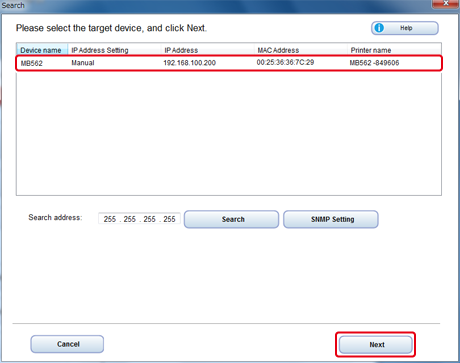Installieren Sie den Druckertreiber, Scannertreiber, Faxtreiber etc. von der „Software DVD-ROM“ auf den Computer.
Andere Dienstprogramm-Software kann gleichzeitig angeschlossen werden.
Für Windows
Verbinden Sie das Gerät über Netzwerk oder USB-Schnittstelle mit einem USB-Kabel.
Hinweis
Überprüfen Sie vor dem Beginn der Installation die Netzwerkverbindung.
-
Dieses Gerät ist angeschaltet.
-
Für eine Netzwerkverbindung wird das Gerät über ein LAN-Kabel mit dem Netzwerk verbunden, wobei erforderliche Informationen wie IP-Adresse bereits eingestellt sind.
Überprüfen Sie vor dem Beginn der Installation die USB-Verbindung.
-
Dieses Gerät ist ausgeschaltet.
-
Dieses Gerät ist nicht über ein Netzwerkkabel mit dem Netzwerk verbunden.
-
Legen Sie die mitgelieferte „Software-DVD-ROM“ in den Computer ein.
-
Klicken Sie auf [setup.exe ausführen], wenn [AutoPlay] angezeigt wird

Memo
Wenn das [Benutzerkontensteuerung]-Dialogfenster angezeigt wird, klicken Sie auf [Ja].
-
Wählen Sie eine Sprache aus der Drop-down-Liste.
-
Lesen Sie die Lizenzbestimmungen und klicken Sie auf [Zustimmen].
-
Lesen Sie die [Environment advice (Umgebungsratschläge)] und klicken Sie auf [Next (Weiter)].
-
Wählen Sie den Modellnamen des Geräts und klicken Sie auf [Weiter].
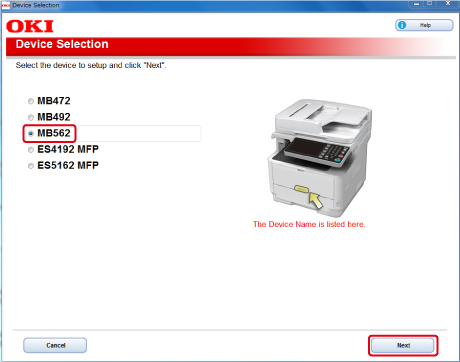
-
Wählen Sie [Network (Wired/Wireless) (Netzwerk (verkabelt/drahtlos))] oder [USB connection (USB-Verbindung)] gemäß der Verbindungsmethode von Gerät und Computer und klicken Sie anschließend auf [Next (Weiter)].

-
Klicken Sie auf [Recommended Installation (Empfohlene Installation)].
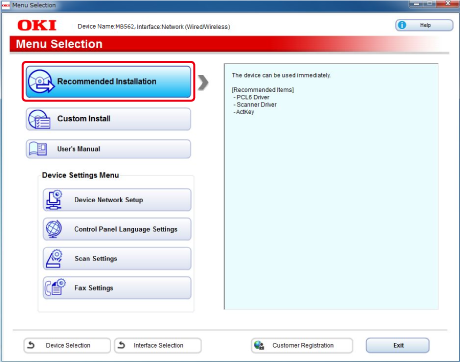
Die Installation beginnt.
Memo
Die folgende Software wird installiert.
-
PCL6 Druckertreiber (einschließlich Netzwerkerweiterung)
-
Scannertreiber
-
ActKey
Installieren Sie weitere Software unter "Benutzerdefinierte Installation".
-
-
Wählen Sie das Gerät als Netzwerkverbindung und klicken Sie anschließend auf [Next (Weiter)].
Fahren Sie mit Schritt 11 fort.
-
Schließen Sie das Gerät an einen Computer mit einem USB-Kabel an und schalten Sie dann das Gerät ein.
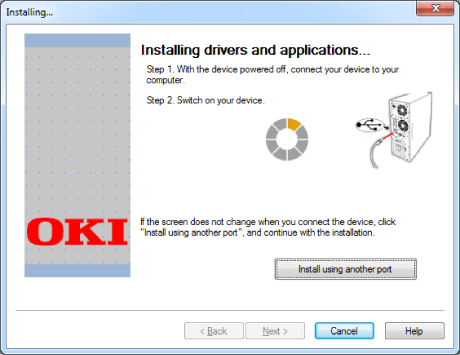
-
Klicken Sie auf [Beenden].
Für Mac OS X
In diesem Abschnitt wird erläutert, wie der PS-Druckertreiber und Scannertreiber installiert werden.
Zur Installation von Dienstprogrammen, beachten Sie bitte Folgendes:
Installieren Sie den Mac OS X-Scannertreiber
-
Stellen Sie sicher, dass das Gerät mit einem Computer verbunden und die Stromversorgung eingeschaltet ist. Legen Sie anschließend die "Software-DVD-ROM" in den Computer ein.
-
Doppelklicken Sie auf das [OKI]-Symbol auf dem Desktop.
-
[Drivers (Treiber)] > [Scanner (Scanner)] > Doppelklicken Sie auf [Installer for OSX 10.8-10.10 (Installationsprogramm für OSX 10.8-10.10)].
-
Klicken Sie auf [Continue (Fortsetzen)].
-
Prüfen Sie, dass der Inhalt angezeigt wird und klicken Sie anschließend auf [Continue (Fortsetzen)].
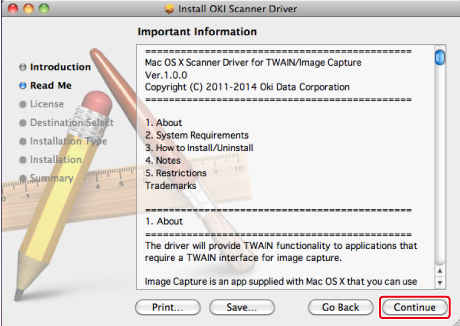
-
Lesen Sie die Lizenzbestimmungen und klicken Sie auf [Continue (Fortsetzen)].
-
Klicken Sie auf [Agree (Zustimmen)].
-
Klicken Sie auf [Install (Installieren)].
Zur Änderung des Speicherorts der Treiberinstallation klicken Sie auf [Change Install Location (Installationsort ändern)].
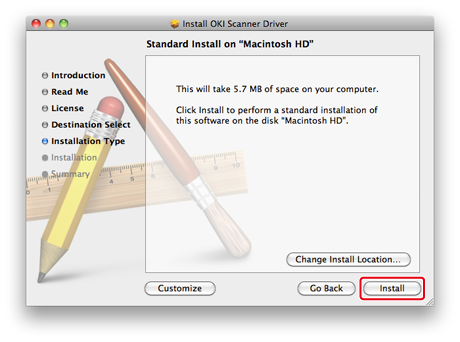
-
Geben Sie Administratorname und Kennwort ein und klicken Sie auf [OK (OK)].
-
Klicken Sie auf [Continue Installation (Installation fortsetzen)].
-
Klicken Sie auf [Restart (Neustart)].
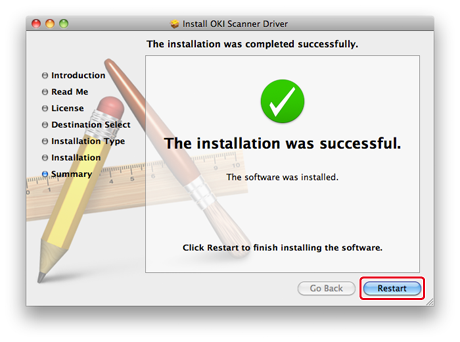
Installieren Sie den Mac OS X PS-Druckertreiber
Wenn die Installation abgeschlossen ist, führen Sie in Schritt 15 einen Testdruck aus.
-
Stellen Sie sicher, dass das Gerät und der Computer miteinander verbunden sind, und das Gerät eingeschaltet ist.
-
Legen Sie die "Software-DVD-ROM" in den Computer ein.
-
Doppelklicken Sie auf das [OKI]-Symbol auf dem Desktop.
-
[Drivers (Treiber)] > [PS (PS)] > Doppelklicken Sie auf [Installer for OSX (Installationsprogramm für OSX)].
-
Folgen Sie den Anweisungen auf dem Bildschirm, um die Installation abzuschließen.
Geben Sie gegebenenfalls das Administratorkennwort ein.
-
Wählen Sie [System Preferences (Einrichten der Systemumgebung)] aus dem Apple-Menü.
-
Klicken Sie auf [Printers & Scanners (Drucker & Scanner)].
-
Klicken Sie auf [+].
Wählen Sie [Add Printer or Scanner... (Drucker oder Scanner hinzufügen...)], wenn das Menü angezeigt wird.
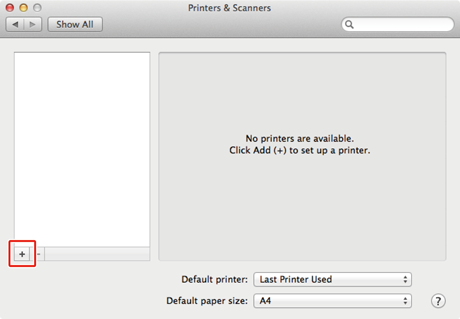
-
Klicken Sie auf [Default (Standard)].
-
Wählen Sie das Gerät aus und stellen Sie sicher, dass [OKI MB562(PS) (OKI MB562(PS))] zur [Use (Verwendung)] angezeigt wird.
Namenstypen
In der Verbindung angezeigt
Methodenliste
Netzwerk
OKI-MB562 (die letzten 6 Ziffern der MAC-Adresse)
Bonjour
USB
OKI DATA CORP MB562
USB
Memo
Zur Änderung des Namens geben Sie einen neuen Namen in [Name: (Name:)] ein.
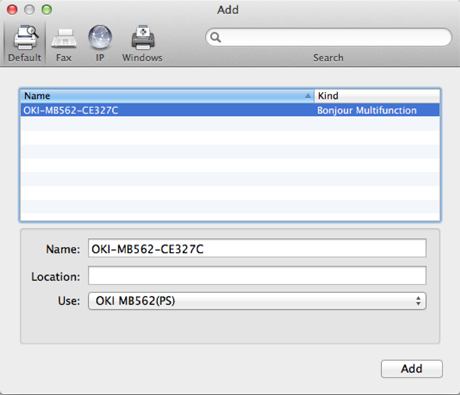
-
Klicken Sie auf [Add (Hinzufügen)].
-
Falls das Fenster [Installable options (Installierbare Optionen)] angezeigt wird, klicken Sie auf [Continue (Fortfahren)].
-
Stellen Sie sicher, dass das Gerät zu [Printers (Drucker)] hinzugefügt wurde und [OKI MB562(PS) (OKI MB562(PS))] für [Kind (Art)] angezeigt wird.
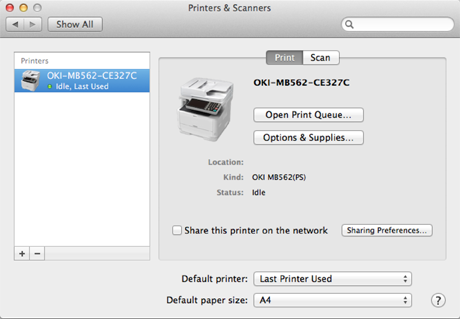
Hinweis
Wenn [OKI MB562(PS) (OKI MB562(PS))] nicht korrekt in [Kind (Art)] angezeigt wird, klicken Sie auf [- (-)], löschen Sie das Gerät aus [Printers (Drucker)] und führen Sie anschließend die Schritte 8 bis 12 erneut durch.
-
Klicken Sie auf [Open Print Queue... (Druckerwarteschlange öffnen...)].
-
Wählen Sie [Print Test Page (Testseite drucken)] aus dem [Printer (Drucker)] Menü aus.